 Macな暮らし
Macと気ままな暮らし、コーヒーとiTunesのカントリーを聞きながら。
Macな暮らし
Macと気ままな暮らし、コーヒーとiTunesのカントリーを聞きながら。
ボタンやロゴをきれいに作成できるソフト。無料ではあるがその出来映えにビックリ!

Art Text 2 Lite Version 2.3.2(フリーウエア)
Art Text 2 Liteはロゴやアプリケーションのアイコン、およびボタン等ウェブ用のグラフィックスを作成するためのレイヤーベースで設計されたアプリケーションです。アートテキストライトを使えば、PhotoshopやIllustratorなどの専門的な知識がなくても結果が得られます。
Art Text 2 Liteを使用するためのいくつかのアイデア入手可能です:
●宣伝パンフレットやチラシ用キャッチー見出し。 Keynoteのプレゼンテーション用
●ユニークなタイトル
●今後のiPhone / iPadアプリケーション用アイコン
●新しいビジネスベンチャーのためのロゴ
●クライアントのサイトのWebグラフィックス✧カスタマイズ可能なテンプレート✧アートテキストLite内のテンプレートギャラリーは35。完全にカスタマイズ可能なテンプレートが付属しています(フルで300バージョン)の見出し、ボタン、アイコン、およびロゴのため。ベクタグラフィックスと✧作業は✧28のベクトルアイコン(完全版で590)と図形のライブラリを使用すると、ウェブのための会社のロゴやグラフィックを設計するための完全なパレットを提供します。
フルバージョンはたったの$ 19.99です。
Art Text 2 Liteを使用するためのいくつかのアイデア入手可能です:
●宣伝パンフレットやチラシ用キャッチー見出し。 Keynoteのプレゼンテーション用
●ユニークなタイトル
●今後のiPhone / iPadアプリケーション用アイコン
●新しいビジネスベンチャーのためのロゴ
●クライアントのサイトのWebグラフィックス✧カスタマイズ可能なテンプレート✧アートテキストLite内のテンプレートギャラリーは35。完全にカスタマイズ可能なテンプレートが付属しています(フルで300バージョン)の見出し、ボタン、アイコン、およびロゴのため。ベクタグラフィックスと✧作業は✧28のベクトルアイコン(完全版で590)と図形のライブラリを使用すると、ウェブのための会社のロゴやグラフィックを設計するための完全なパレットを提供します。
フルバージョンはたったの$ 19.99です。
http://www.belightsoft.com/resources/ATGettingStartedGuide.pdfスタートアップガイドはここ(まずはこれから)
http://www.belightsoft.com/resources/ATUsersManual.pdf英語のマニュアルはここ
http://www.belightsoft.com/products/arttext/screencasts.php ビデオで詳しく説明してある(非常に分かりやすのでオススメ)
http://www.belightsoft.com/resources/ATUsersManual.pdf英語のマニュアルはここ
http://www.belightsoft.com/products/arttext/screencasts.php ビデオで詳しく説明してある(非常に分かりやすのでオススメ)
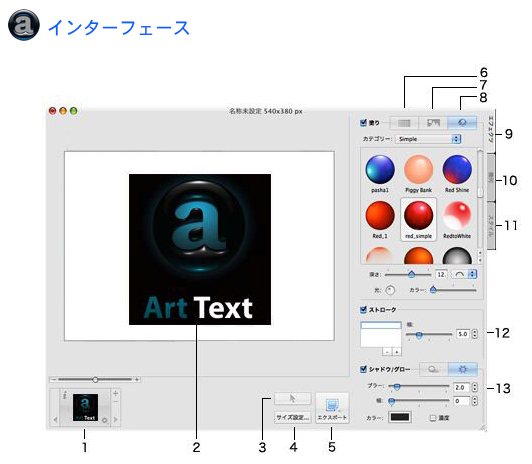
1-レイヤーバー 現在選択されいてる書類内の各オブジェクトに対応するレイヤーアイコンを表示します。レイヤーを追加/削除したり、レイヤーバー上でレイヤーアイコンを移動して重ね順を変更したり、レイヤーコンテンツウィンドウを開いて各レイヤーの内容を編集することができます。
2-キャンバス
キャンバスの枠内に制作中のイメージが表示されます。キャンバス上でテキストや画像を移動したり、各オブジェクトの周囲に表示されるハンドルをドラッグしてサイズを変更することができます。
3-ハンドル表示/隠すボタン
選択中のオブジェクトの周囲に表示されるハンドルを表示したり、表示を隠すことができます。ハンドルをドラッグしてオブジェクトのサイズを変更することができます。
4-サイズ設定ボタン
キャンバスサイズ(最終出力する画像のサイズ)を設定することができます。
5-エクスポートボタン
作成したイメージをクリップボードにコピーしたり、画像ファイルとして保存することができます。
6-単色やグラデーションの塗りツール
7-テクスチャ・ライブラリ
8-マテリアル・ライブラリ
9-塗り、テキスチャ、マテリアルライブラリを含むエフェクトタブ
10-変形ツールを含む変形タブ
11-スタイルライブラリ(クリック1つで適用できるスタイルセット)を含むスタイルタブ
12 -ストロークツール
13 - シャドウ/グローツール
|前へ|次へ|
